我以如下代码为例:
# include
# include
void sayHello()
{
printf("Hello,World!\n");
system("pause");
}
int main()
{
sayHello();
return 0;
}
将之分为两个块:
一,
# include
# include
void sayHello()
{
printf("Hello,World!\n");
system("pause");
}
我把它命名为"sayHello"
二,
# include
# include
int main()
{
sayHello();
return 0;
}
我把它命名为"HelloWorld"
+++++++++++++++++++++++++++++++++++++++++++++++
然后,将这两个块保存为C源文件。这个可以用codeblocks、VS、Devcpp等集成开发环境的工具进行处理,也可以用Notepad++这类文本编辑器处理,这里我选择的是Notepad++。
具体操作是:
1)新建一个文件夹,(我把它放到了桌面),命名为“编译Helloworld演示”
2)打开Notepad++,新建一个文档,写上我们的"代码一"
4)点击左上角的文件,选择另存为
保存至在第一步新建的文件夹里,并命名以及选择文件格式文C源文件格式(.c)
在文件夹里我们可以看到:
4)现在如法炮制,将代码二以C源代码的形式保存进去。
现在文件夹内有了,两个C源文件。
5)打开我们建立的文件夹,任选一个文件,按住shift键后,点击,鼠标右键,之后可以看到
点击 在 此处打开Powershell窗口
看到该界面
6)输入 gcc -c Helloworld.c -o Helloworld.o 回车
7)在我们第一步创建的文件夹里可以看到,
多出来了一个.o文件
这里稍微解释一下,gcc代表编译器,-c代表编译,不连接,-o(我还不是很明白,相当于生成一个中间过程吧,.o文件是一种可执行文件,具体的,如果有谁知道,欢迎评论区留言)
8)输入 gcc -c sayHello.c -o sayHello.o 回车
看到我们的文件夹里又多出一个文件
9)接着输入 gcc HelloWorld.o sayHello.o -o HelloWorld.exe回车
这一步会在文件夹里生成一个名为 HelloWorld的应用程序
(如果回车后出现了一大堆东西,那你肯定有东西写错了,或者你的环境有问题)
双击该应用程序,便可得到如下结果:
和在其软件里执行的结果相差无几,挺好玩。
++++++++++++++++++++++++++++++++++
注:程序中 system(“pause”); 代码是为了让上述结果执行后能被看清,否则会一闪而过,可以自己试试把这行代码删除在重复一遍,方便理解。
参考文献 《C语言 从入门到项目实践》